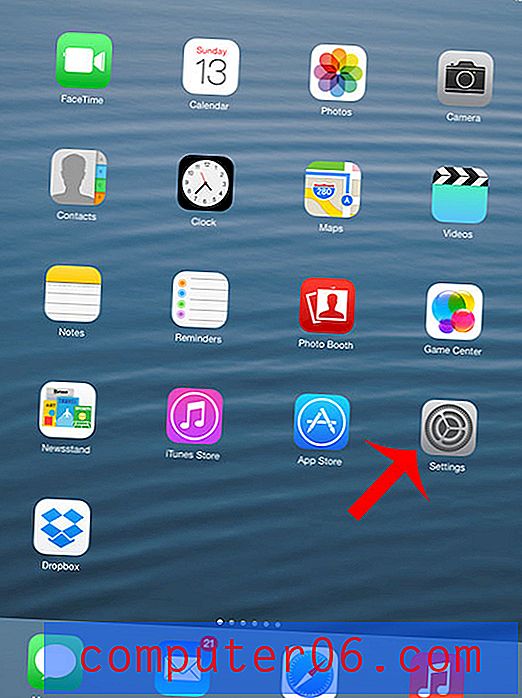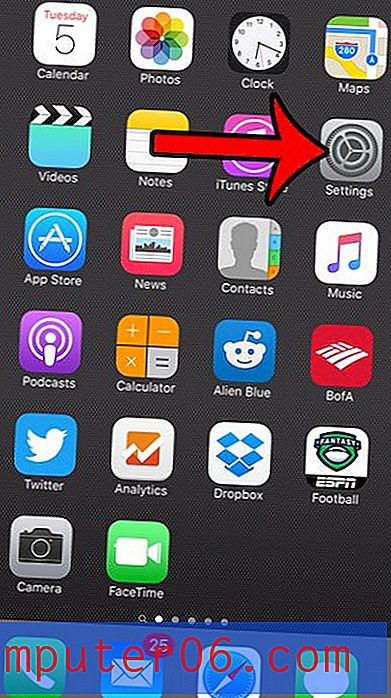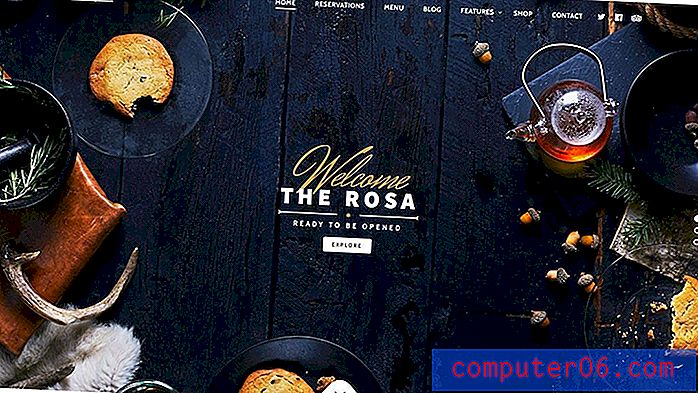Como faço a navegação privada no Chrome no Windows 10?
Quase todos os navegadores da Web que você usa no seu computador ou smartphone possuem algum tipo de modo de navegação privada. Infelizmente, a maioria deles tem seu próprio nome para esse recurso, portanto, se você estiver acessando o Chrome a partir de um navegador da Web diferente, poderá estar com dificuldade para localizar a opção que permite navegar em particular.
Se você deseja visitar um site sem estar conectado à sua conta, ou simplesmente deseja fazer alguma navegação que não será salva no seu histórico, é possível fazê-lo no Google Chrome. Nosso guia abaixo mostra como abrir rapidamente uma janela de navegação privada no Chrome em um computador com Windows 10.
Como iniciar a navegação privada no Chrome para Windows
As etapas deste artigo foram executadas em um laptop Windows 10 usando a versão 75.0.3770.100 do navegador Google Chrome.
Etapa 1: inicie o Google Chrome.
Etapa 2: clique no botão Personalizar e controlar o Google Chrome no canto superior direito da janela. É o botão com três pontos.

Etapa 3: Escolha a opção Nova janela anônima .
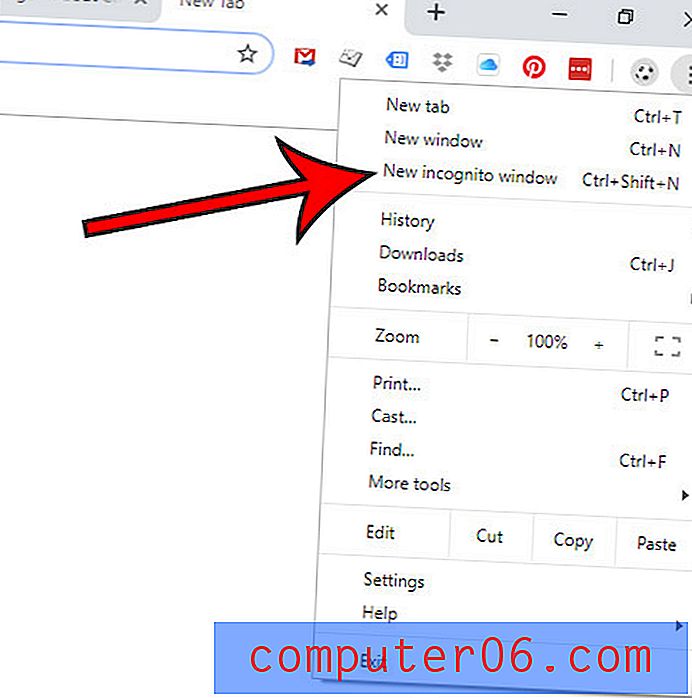
Você deverá ver a janela abaixo, informando que está no modo de navegação anônima, que é a versão do Chrome da navegação privada. Para sair do modo de navegação anônima, basta clicar no X vermelho na parte superior direita da janela para fechá-lo.
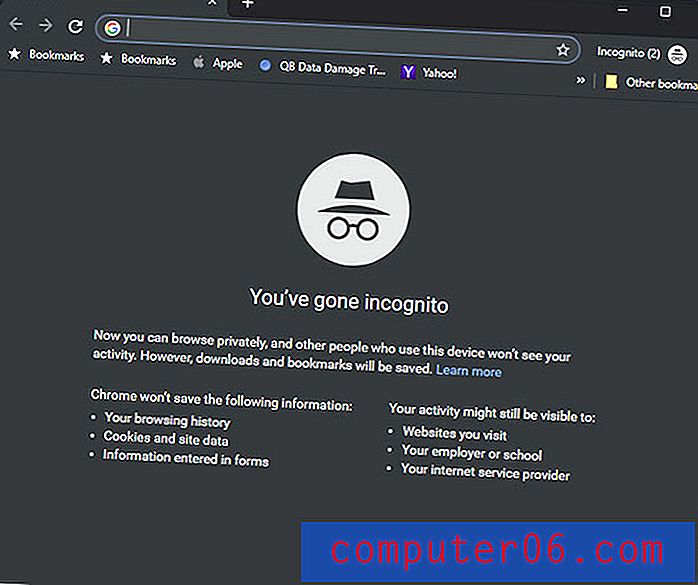
Você também pode usar o atalho de teclado Ctrl + Shift + N enquanto estiver no Chrome para abrir uma janela de navegação anônima também.
Existe uma extensão instalada no Chrome que afeta negativamente sua experiência de navegação? Descubra como remover uma extensão do Chrome, se você não precisar ou quiser mais.